
 をクリックする,
をクリックする,今後,当分の間(少なくとも5月中旬まで),授業開始までにNetBootしてログインし,Typist.appを起動してキーボードのタイプ練習をしておきなさい.
キーボード操作の様子を見て,あまり芳しくないようであれば「キーボードタイプ能力テスト」を実施する可能性があります.
MacOS Xにおいて標準として用いられるWWWブラウザはSafariである.また,CSE環境にはオープンソースブラウザのFirefoxも導入されている.近年,ブラウザソフトの脆弱性(ぜいじゃくせい,セキュリティ上の欠陥のこと)を悪用されて被害を受ける被害が多くなってきている.ブラウザに限らず利用しているソフトウェア,特にネットワーク関連ソフトウェアは常に最新版となるように更新を忘れるべきではない.Safari,及び,Firefoxを起動するには,ドック上の各アイコン
 をクリックする,
をクリックする,
WWWブラウザの画面は,新聞やテレビなど一般マスコミで「インターネット画面」などと称されている場合があるが,この呼び方は明らかに誤っていることを理解しよう.WWW (World Wide Web)はインターネット上で利用されている様々なサービスのうち,現時点で最もよく利用されているものに過ぎず,WWWブラウザはそのサービスを利用するためのソフトウェアである.(従って,「インターネットする」という日本語は意味不明である.例えると,現在の携帯電話は通話やメールやWebサイトアクセスなど,色々な機能(サービス)が使えるが,「携帯電話する」という日本語表現は,かなり気持ち悪い(何をするか分からないので意味不明)だろう?)
また,ブラウザでアクセスする各画面は「Webページ」又は単に「ページ」と呼ぶようにしよう.マスコミ関係ではどんなWebページであっても「ホームページ」等と称する事がしばしばあるが,「ホームページ」とは,本来は,玄関,又は,入り口となるWebページを示すに過ぎない.ちなみに「玄関ページ」或いは「入り口ページ」は「ポータルページ」と呼ばれるようである.
ここでURIについて説明しておこう.URI (Uniform Resource Identifiers, 以前はURL, Uniform Resource Locatorと呼ばれた)は,多くのマスコミで「インターネット・アドレス」や「ホームページ・アドレス」などと称されているが,それは俗称であって正しい名前ではないことに注意しよう.コンピュータ理工学部の学生であれば正しく「ユ−・ア−ル・アイ」と知ること.このURIはインターネットでアクセス出来る様々な情報の所在を表す表記である(URLは,正確にはURI規定の一部分を構成する規定となっているが,既にURLという呼び名が一般に定着してしまっているのが実状であるのだが).
URIは次のような具合に書かれる.
http://www.cse.kyoto-su.ac.jp/~oomoto/lecture/program/www.html
http:の部分はscheme (スキーム)と呼ばれ,ネットワーク上のデータにアクセスする「手段」を表している.一般にはネットワーク・プロトコルの名称が用いられ,Webページの場合,殆ど http: が使われる.他にftp:, file:, mailto:, telnet:, nfs:といったものが使われる場合もある.
www.cse.kyoto-su.ac.jpの部分はDomain Name(ドメイン名) と呼ばれ,Internetに接続されている各コンピュータを一意に示す名前を表す.この例では日本jpの教育機関acの京都産業大学kyoto-suのコンピュータ理工学部cseに設置されたwwwという名前のコンピュータを示していると考えよう.
~oomoto/lecture/program/www.htmlの部分は,そのコンピュータ上に存在している各種Webページの所在位置を表現している.これはUNIXのpath(パス)名が一般に用いられる.path名については後日,説明する.
現在,CSE環境で使うネットワークコンセントは,セキュリティ上の理由からSafariを含むネットワークを利用するソフトウェアを利用する場合に,予めWWWブラウザを用いてネットワーク認証しなければアクセス出来ないように制限が掛けられている.これは本学内で提供されている情報コンセントや無線LANを利用する場合と同等のセキュリティ制限である.
Safariを起動するとユーザ名とパスワードの入力を求める画面が表示される場合があるが,その画面ではcc環境で用いているユーザ名とパスワードを入力する.その組み合わせが正しければ,認証された旨が表示されるので,その後は学内ネットワーク,及び,インターネットへのアクセスが可能となる.
尚,このネットワーク認証は,原則として,MacをシャットダウンしてLANケーブルを外すまで有効である.
今後,色々な作業を行っていくと,複数のアプリケーションを起動し,Finderやブラウザのウィンドウを数多く開く事があるだろう.あまりに多くのウィンドウを開き過ぎると必要なウィンドウを見失う事がある.Mission Controlは,Mac OS X Lionから導入された,たくさんのウィンドウを整理して見つけるための機能である.
まず,Finderウィンドウを一枚開き,次にSafariを起動してしてみよう.また,ターミナルも起動してみて,画面上に何枚ものウィンドウが表示されている状態にしてみよう.
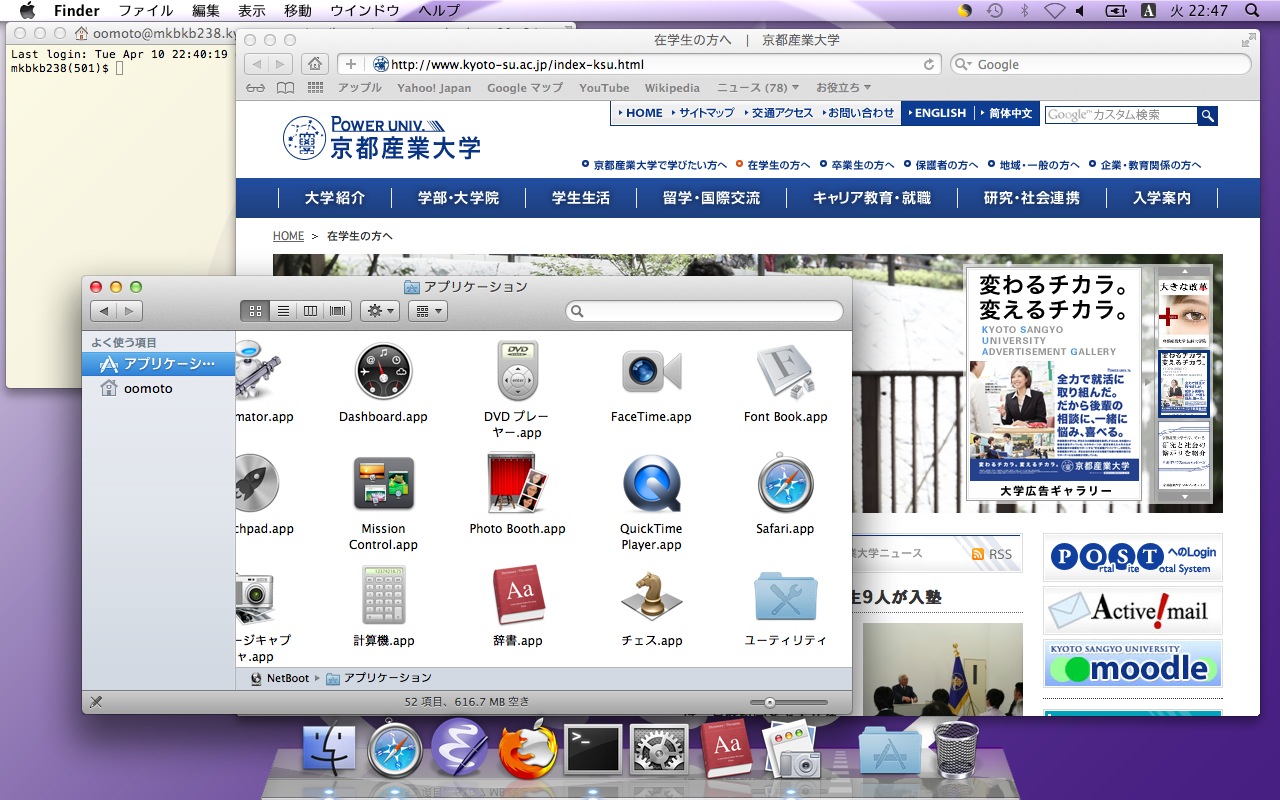
この程度の状態でも,各ウィンドウが重なってしまって下に隠れたウィンドウが見辛い事が分かるが,これがさらに多くのウィンドウを開いてしまうとウィンドウを見つけ出すのに少し面倒そうな事は想像出来るだろう.
それではMission Controlを使ってみよう.キーボード最上段のF3キー を押してみよ.瞬時にして,次のような状態になり,
を押してみよ.瞬時にして,次のような状態になり,
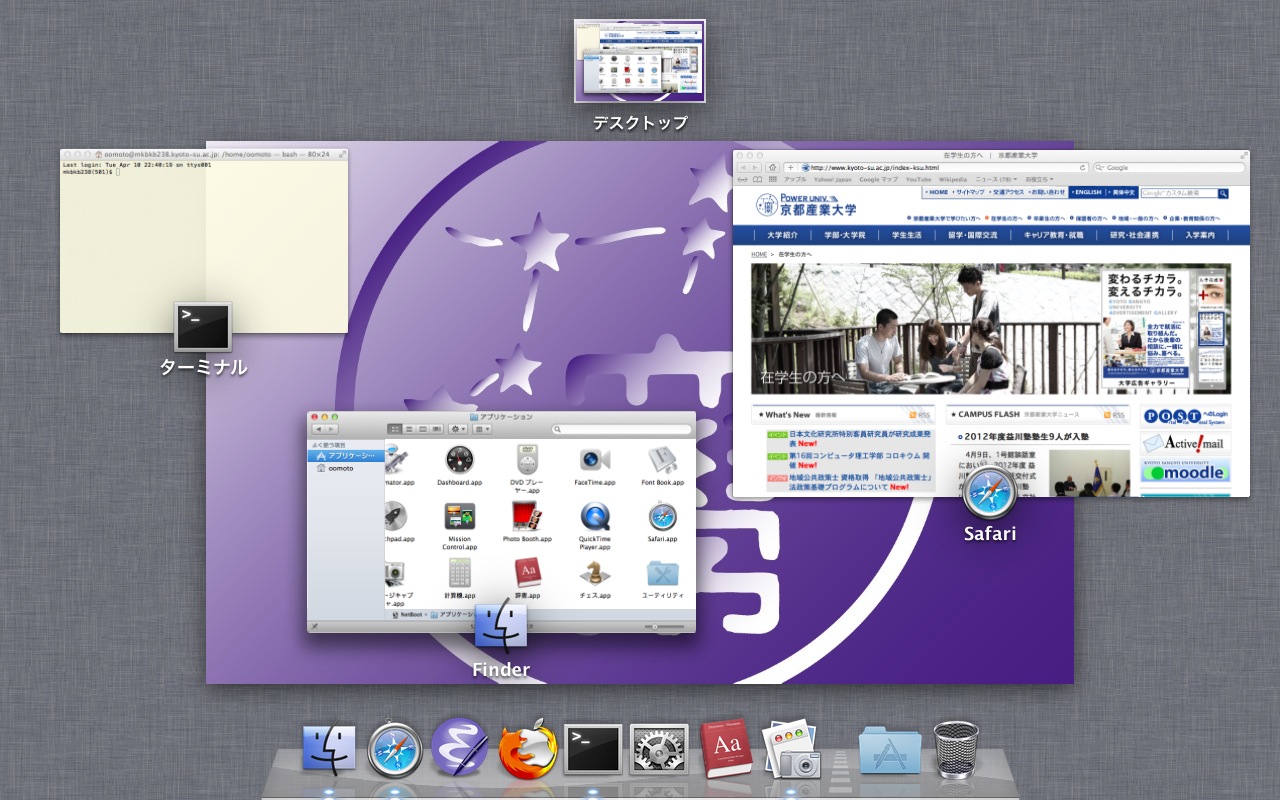
各ウィンドウが縮小表示される.自分が探しているウィンドウの縮小表示をクリックすれば,そのウィンドウが一番手前に表示された状態で復元されるだろう.
ノートパソコンではどうしても画面が小さいので,複数のウィンドウを同時に開いて参照しようとすると,どうしても重なって見難くなってしまう.Mission Controlは,ウィンドウを表示するデスクトップ画面を仮想的に複数用意して,それらをキーボード操作やトラックパッド操作で切り替えて操作する機能である.
先の説明で開いた3枚のウィンドウをそれぞれ別の仮想デスクトップに割り当ててみよう.ウィンドウを別のデスクトップに配置するには,配置したいウィンドウを画面右上にドラッグして持っていくと表示される + 記号へドロップする.ここではSafariのウィンドウでドラッグ&ドロップしてみよう.
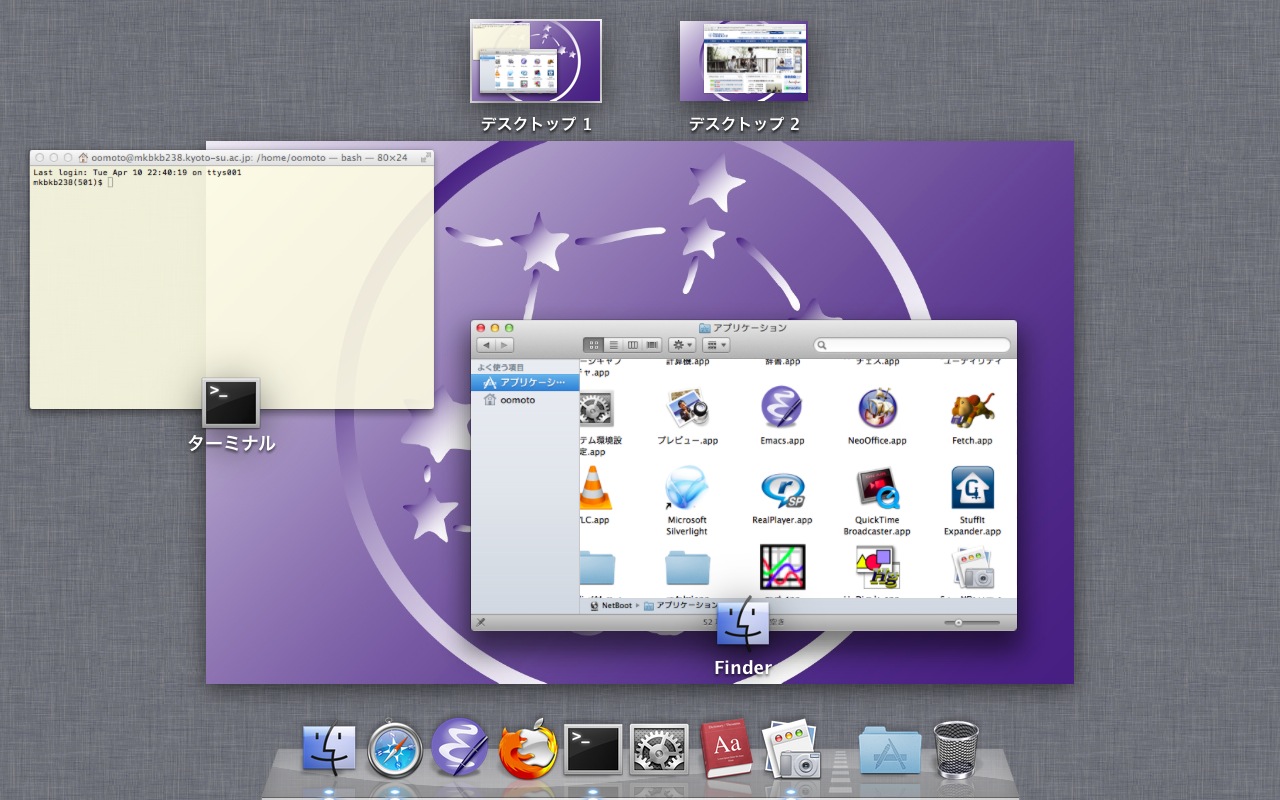
この例では,新たに「デスクトップ2」という仮想デスクトップが作成された.
さらにターミナルのウィンドウも同じようにドラッグ&ドロップしてみよう.
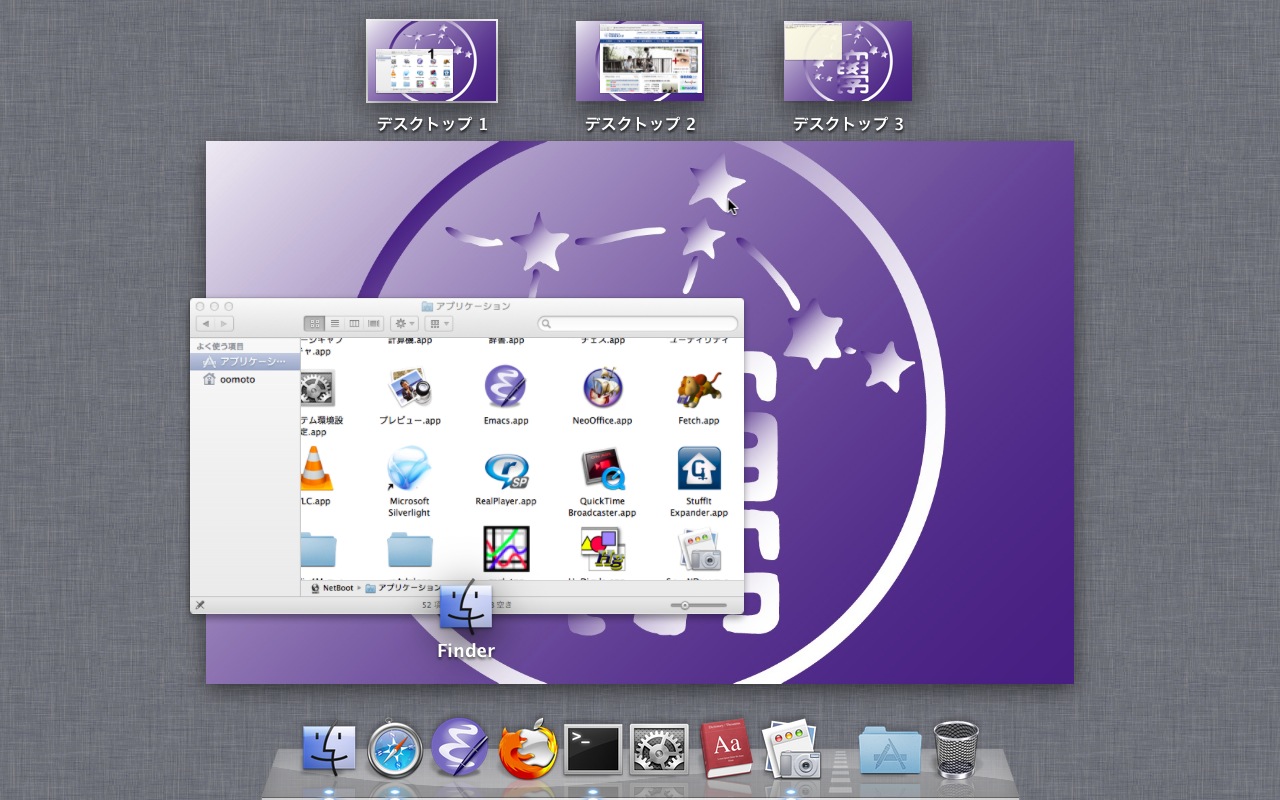
これで,合計3つのデスクトップを用意して,それぞれにウィンドウを配置できた.
今現在,表示されているデスクトップを他のデスクトップに切り替えたい場合は,Controlキーを押しながら矢印キーをタイプすると切り替わる.色々試してみよう.また,一旦配置したウィンドウを別のデスクトップに配置するには,そのウィンドウが普通にデスクトップ上で表示された状態からF3キーを押してMission Controlを起動して,そのウィンドウを別デスクトップにドラッグ&ドロップすれば良い.
さらに,もう要らなくなったデスクトップは,Mission Control画面の上部に表示されたサムネイルにポインタを合わせると × 記号が表示されるから,これをクリックすると削除出来る.
Mission Controlの詳細な使い方は,入門書「Mac OS X Mountain Lion マスターブック」などを参照して,自分なりの使いこなし方を工夫しよう.
本学では,様々な学習支援をオンラインで行うシステムとしてmoodle(ムードル)を導入している.今後,プログラミング演習など色々な講義でアクセスする機会があるだろう.
moodleへの入り口ページはこちらのページを参照して欲しい.また,このページにアクセスすると学生向け利用マニュアルも用意されているので,必要に応じて参照すること.
平成17年度より,インターネットやコンピュータの利用にあたって,法律上/道徳上気を付けなければならないことや行ってはならないことなどについて,Web上の専用学習教材「INFOSS情報倫理」を用いて学生全員に学習が義務づけられることとなった.INFOSS情報倫理はmoodle上に用意されている.
moodleにログインしてアクセスすると,ウィンドウ左の「マイコース」に「基礎プログラミング演習I」へのリンクが表示されるので,これをクリックする.さらに,基礎プログラミング演習Iのコース内に 「INFOSS情報倫理 テキスト」と表示されたリンクがあるので,それをクリックすればINFOSS情報倫理の教材テキストへアクセス出来る.
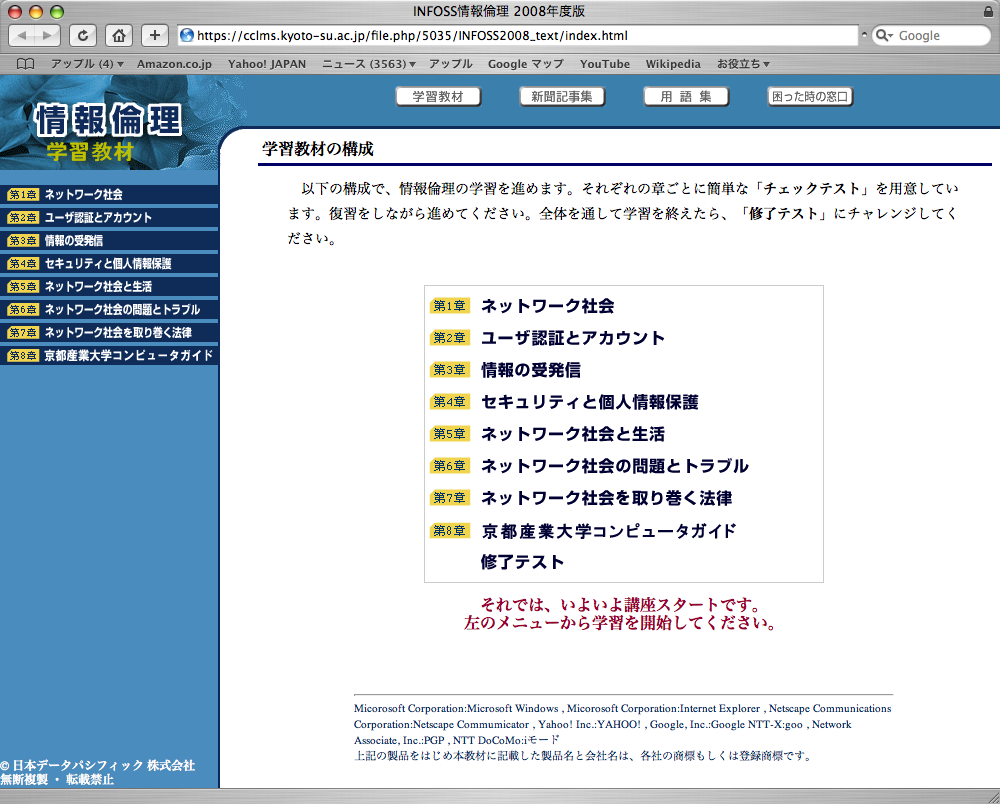
尚,INFOSS情報倫理教材へのアクセスに関する説明書は,moodle上に用意されている..
この教材は全部で8章から成る自学自習を目的とした教材であり,各章の終わりには簡単なチェックテストが用意されている.さらに,特に重要な点として,全ての章を学習した後,moodle上に用意された5つの「修了テスト」の受験が義務づけられている.この修了テストは何回でも受験できるので,納得のいく結果が出るまで繰り返し受験して構わない.
各自,授業時間外の自習時間中(自宅からアクセスすることも可能)にINFOSS情報倫理の学習を進め,最後に用意されている5つの「修了テスト」の全てにおいて,それぞれ80点以上の合格点を取ること.つまり,80点以上を5回達成するということです.もちろん,全問正解パーフェクトを目指せば,さらに良いことは言うまでもない.
〆切:教員の指示による